Chrome er den desidert mest populære nettleseren iverden. Hvor det er veldig raskt, er det også ganske enkelt å bruke, og fordi det har en så stor markedsandel, har alle funksjoner den automatisk har en stor brukerbase utenfor flaggermusen. En god stund tilbake kom Chrome med støtte for eksternt skrivebord som tillater brukere å få tilgang til og kontrollere andre tilkoblede stasjonære maskiner, eksternt. Forbindelsen ble opprettet gjennom Chrome-nettleseren. I april i fjor ble en Chrome Remote Desktop Android-app utgitt slik at du kan koble deg til en datamaskin fra nettbrettet eller telefonen. Det samme Chrome eksternt skrivebord har nå blitt utgitt for iOS, og det kunne ikkekommer på et bedre tidspunkt enn når vi har større iPhones. Det krever ikke en fengslet enhet, og den er helt gratis med fullstendig mus- og tastaturkontroll. Her er vår anmeldelse.
Hvis du vil koble til en ekstern datamaskin, må du ha detChrome Remote Desktop-appen installert på den datamaskinen. Den må være logget på en Google-konto, og du må også ha satt opp en PIN-kode for den. Installer appen og start den. Den vil automatisk oppdage hvilke Google-kontoer du har konfigurert på telefonen din (fra Gmail- og / eller Google Drive-appene), og du kan velge hvilken konto du vil bruke med ett påminnelse; det må være SAME-kontoen du er logget på på skrivebordet ditt.
For øyeblikket kan du ikke ta kontroll over et skrivebordat du ikke er logget på personlig via tilgangskoden som Chrome Remote Desktop genererer på skrivebordsversjonen. Så langt, og for både Android og iOS, har denne funksjonaliteten ikke blitt lagt til mobilappene.

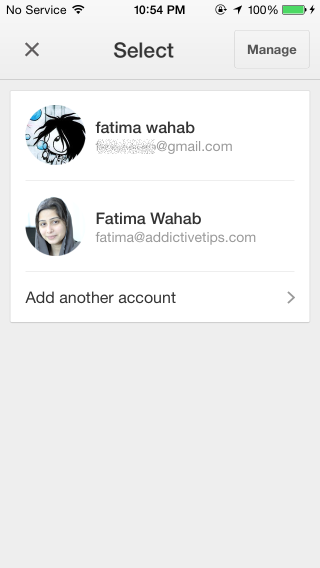
Når du er logget inn, er alle datamaskiner du erlogget på og har Chrome Remote Desktop-appen aktivert på, vil bli oppført i iOS-appen. Trykk på den, og den vil be om PIN-koden du har satt opp på skrivebordet ditt. Hvis du ikke konfigurerte en PIN-kode, kan du konfigurere den nå og gå tilbake til iOS-appen for å starte forbindelsen igjen.
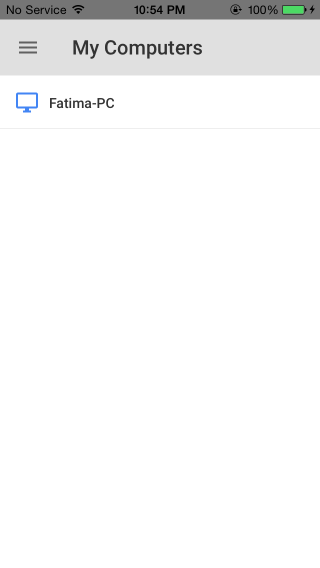
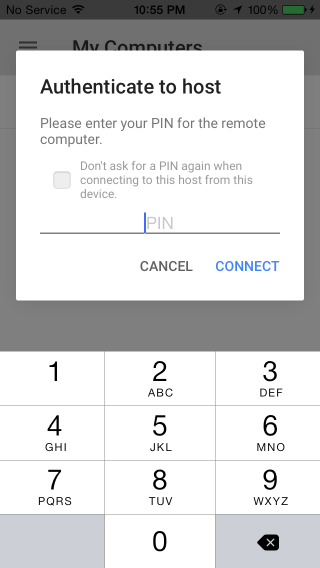
Chrome Remote Desktop for iOS har en flott fullskjermvisning som du kan angi ved å trykke på fullskjermknappen til høyre for øverste stolpe. Med knappen for flere alternativer kan du få opp Ctrl + Alt + Delete-alternativet, og tastatur- og museknappene på øverste stolpe vil vise virtuelle versjoner av disse inndataenhetene på skjermen. Hvis du trykker eller beveger fingeren på skjermen, kan du kontrollere musepekeren, og du kan gjøre omtrent alt fra å velge et annet vindu til å starte et nytt program.
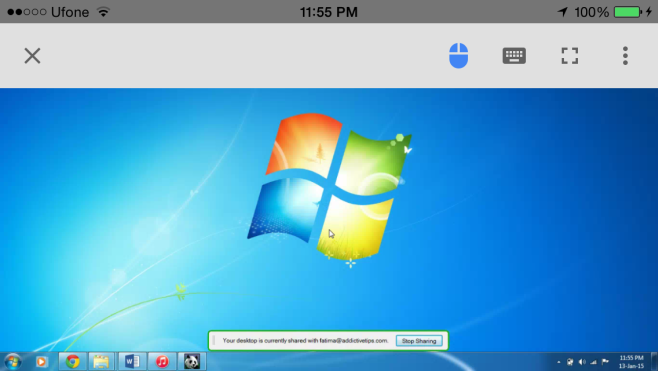
Hva denne appen har gjort for det bareenkelheten med å bruke den. For alle Chrome-brukere er det en sikker måte å få ekstern tilgang til en datamaskin, og du er ikke bekymret for å installere komplisert programvare eller lære å bruke den. Responstiden fra handling på iOS-enheten din til implementering på skrivebordet ditt er veldig bra. IOS-appen krever at iOS 7 eller eldre kjører på enheten din, og den er optimalisert for iPhone 6 og iPhone 6 Plus.
Installer Chrome Remote Desktop fra App Store










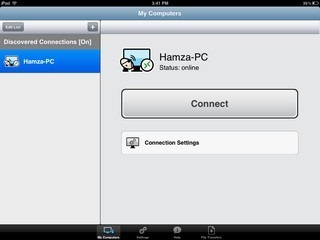


kommentarer